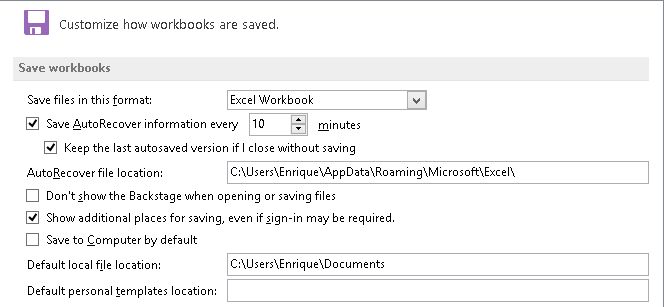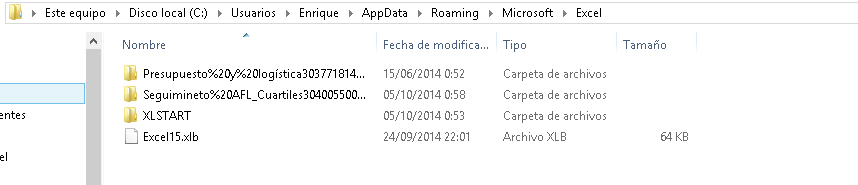Una de las cosas más odiosas de trabajar con ordenadores es que, de vez en cuando, un documento se cierra sin guardar. Esto hace que mucha gente se tire de los pelos, llore e incluso se vaya a casa pensando que ha perdido muchas horas de trabajo pero… gracias a Dios todo tiene solución. En este tutorial os explicaremos como recuperar un Excel sin guardar.
Que no cunda el pánico
Antes de nada, que no cunda el pánico. Para recuperar un Excel sin guardar hay que estar tranquilo para saber acertar con cómo hacerlo… hay empresas que se dedican a esto y cobran mucho dinero por hacerlo… pero creo que sólo habría que llegar a este extremo cuando todo lo anterior haya fallado.
Si tú problema ha sido que el ordenador se cerró sin más, lo más normal es que al reiniciar se abra la pantalla de recuperación de archivos de Excel… esto te dará un poco de tranquilidad. Normalmente Excel va por delante de ti y te dará la posiblidad de recuperar el último autoguardado.
Como recuperar un Excel sin guardar
Para recuperar el archivo, cuando lo anterior ha fallado, hay que saber que Excel hace copias periódicas de los archivos. Esto se le llama el Autoguardado… lo primero que deberás hacer es ir a las Opciones de Excel, pestaña Guardar y comprobar que esta configuración está como sigue:
Como puede verse en la imagen anterior, tenemos un montón de opciones. Simplemente, deberemos comprobar que los “checks” están como en la imagen anterior para saber que todo va bien.
Nota: como yo soy un guardador compulsivo (a través del atajo del teclado ctrl+G) no necesito que el archivo se autoguarde con mayor frecuencia de 10 minutos… en cualquier caso, si eres de los que nunca guarda, te recomiendo bajarlo un poco, quizás a 5 minutos.
Una vez que hayamos comprobado que esto efectivamente funciona, veremos que hay una carpeta donde se guardan los Autoguardados… y esto es brujería, unas veces se guardan y otras no… pero normalmente, si no abres 20 archivos de Excel después de perder el archivo que buscas, encontrarás aquí el último autoguardado.
En la siguiente imagen podéis ver los últimos autoguardados que he tenido y que ahí se han quedado porque realmente nunca los necesitaba… pero se crearon cuando se cerró el archivo sin guardar porque el ordenador se apagó bruscamente (por ejemplo).
¿Y si no aparece?
Tranquilo, normalmente estos archivos suelen aparecer siguiendo estos dos consejos… eso sí, si no aparece, será una buena lección para que te conviertas en un guardador compulsivo como yo y evites problemas más serios. No hay nada que de mayor sensación de impotencia que tener que repetir un archivo porque no lo guardaste.